
事前警告
Samsung機種はKnoxという独自のセキュリティシステムがあり、BootloaderUnlockやRoot化をするとKnoxが無効化され、セキュリティフォルダ、Samsung Pass等Samsung独自機能のほとんどが使用できなくなります。現状復活させる手段は無く、リロック、リストアをしても元に戻らず恒久的に使用不可になります。
この記事をみて実行し、使用不可になっても当ブログは責任を負うことはできません。すべて自己責任です。
https://topjohnwu.github.io/Magisk/install.html#samsung-devices
手順としては上記と全く同じです。
必要なもの
- 端末の初期ROM
SAMFirmを使ってください。
- Odin3
- WindowsPC
- USBケーブル
手順
BootloaderUnlockをする
BootloaderUnlockをすると、端末の内部ストレージはすべて初期化されます。大切なデータはバックアップしてください。
開発者オプション有効化
設定→端末情報→ソフトウェア情報
の「ビルド番号」を7回連打
OEMロック等有効化
開発者オプション の「OEMロック解除」項目をオンにする。
ONでもOFFでもいいがADBデバッグを有効化しておく
ダウンロードモードの操作
端末の電源を切る
電源が切れた状態で「音量ボタン上下」両方を押した状態でUSBでPCと接続する
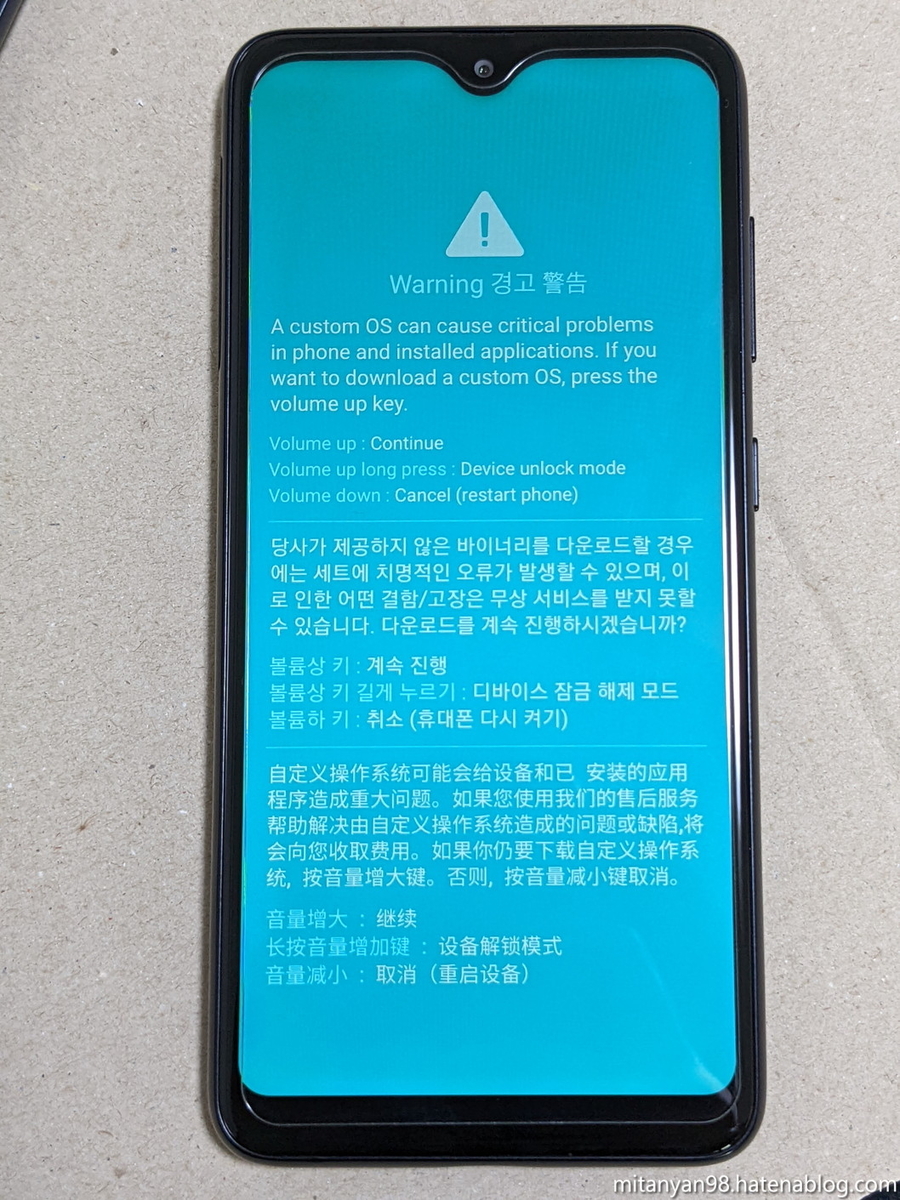
警告画面が出てくる。
音量上単押し:ダウンロードモードに入る
音量上長押し(押しっぱなし):アンロックモードに入る
音量下:端末を再起動
アンロックが目的なので上を長押しする
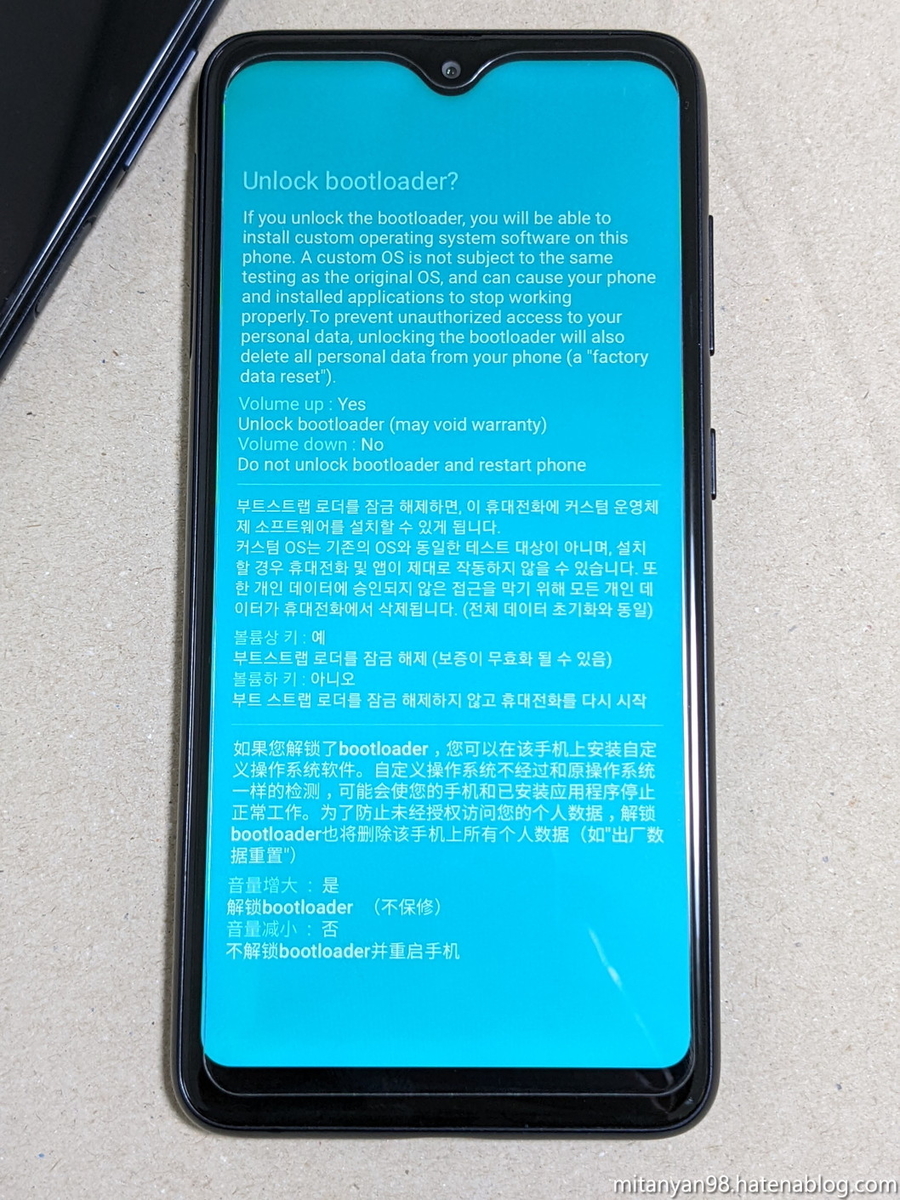
見慣れたアンロック画面が(PCのコマンドを送信するまでもなく)出てくるので「音量上」でアンロックを実行する
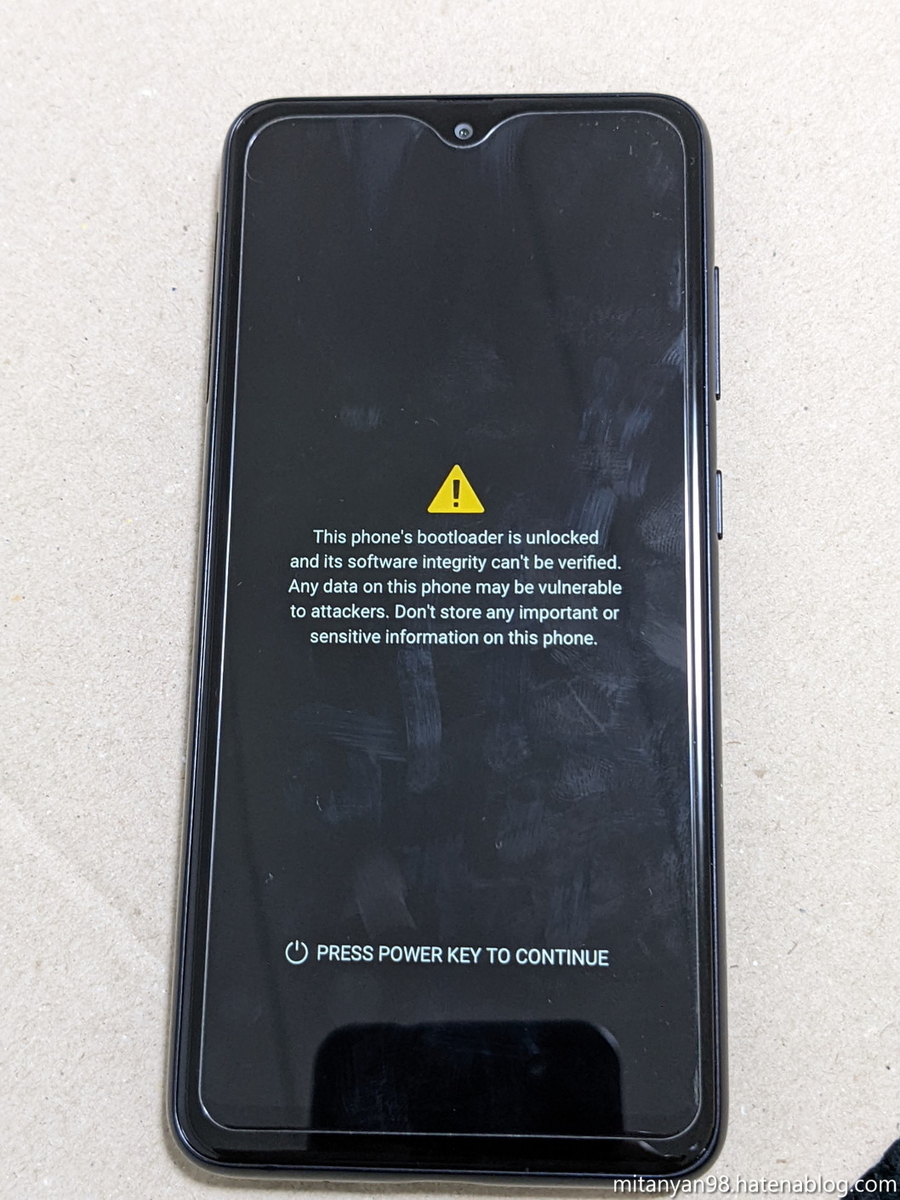
アンロック実行後、起動画面が画像のようになる。
初期化されているのでセットアップをする。USBデバッグを有効化しておいてください。
初期ROMダウンロード
Samfirmを使い、現在使用中のROMをダウンロードする。
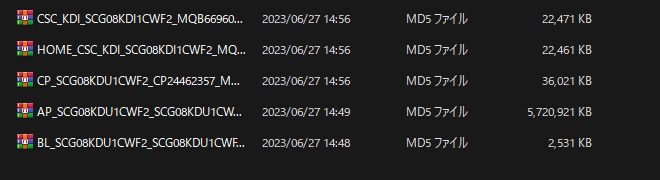
例:SCG03
このAP_~~~tar.md5ファイルを端末にコピーします。
Magiskアプリでパッチ
端末にMagiskアプリをインストールします。
Magisk-v○○.apkをダウンロードし、インストールします。
Magiskアプリを開き、「インストール」からコピーしたAP_~~.tar.md5ファイルを選択します。
何か暗号化がどうとか表示される場合はそのままにします。
パッチするを実行します。時間がかかる場合があり、途中スリープするとタスクキルされ不完全なイメージができる場合があるので画面点灯時間を延ばすなどスリープさせないようにしてください。
処理が完了後、Downloadフォルダにパッチされたtar.md5ファイルがあるのでPCにコピーします。
MTPで転送するとバグが起きる場合があるらしいのでadb pullコマンドで転送することが推奨されています。
adb pull /sdcard/Download/magisk_patched_[random_strings].tar
random_stringsは適宜打ち換えてください。
Odin3でROM焼き
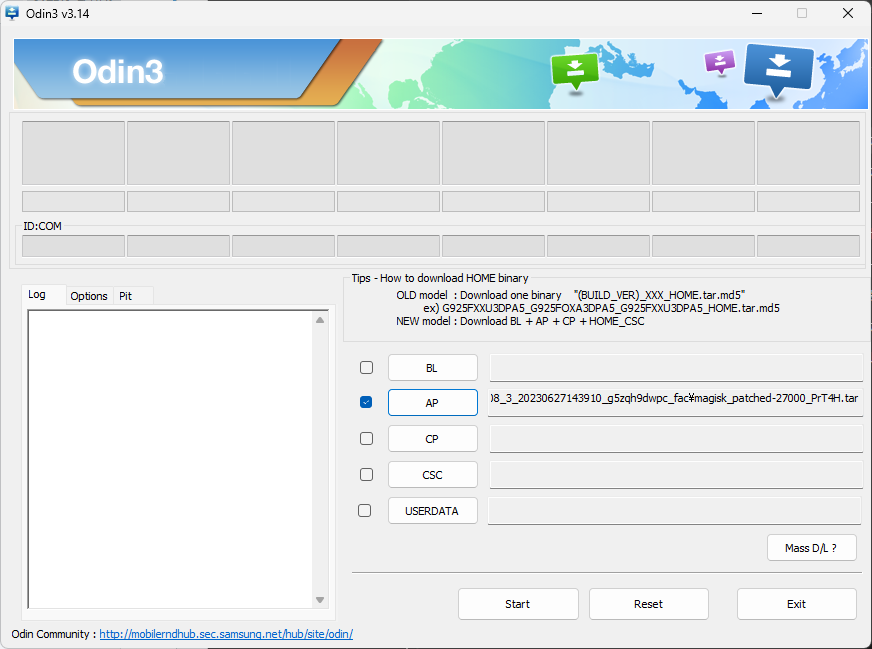
「AP」にMagiskパッチをしたtar.md5ファイルをセットします。(低スペックPCだと応答なしになる場合があるかもしれないが待っていればセットされます。)
端末をダウンロードモードで起動します。
音量上下を押したままUSB接続し、音量上を1回押します。
PCと接続すると左上にCOM~と接続された表示になります。その状態になったら「Start」を実行し書き込みます。
完了後、自動で再起動され、初期セットアップ画面になります。
後はセットアップし、Magiskアプリをインストールで完了です。
Magisk導入後のOSアップデート
Samsungは特殊でMagisk導入状態ではアップデート方法が他のメーカーとは大きく異なります。
1、SamfirmでアップデートするファームをDLします。
2、MagiskアプリでAP~をパッチします。
3、Odin3で、
「BL」「CP」はアップデートするファームのBL_~~,CP_~~.tar.md5ファイルをセットします。
「AP」はMagisk導入同様にパッチしたtar.md5ファイルをセットします。
「CSC」には「HOME_CSC~~.tar.md5」をセットします。ここで、Homeの無いCSC~~をセットすると初期化されてしまいます。
4、Startします